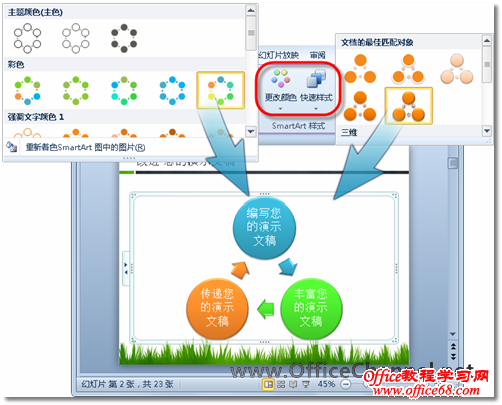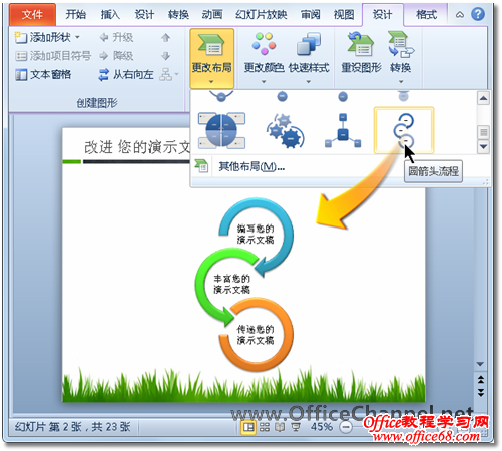|
SmartArt图形对文本内容具有强大的图形化表达能力,可以让您的文本内容突出层次、顺序和结构的关系。实际上,在创建SmartArt图形时,用户可以跳出先插入后输入的传统方式,转而使用另外一种更加人性化的创建手段。当然,美化SmartArt图形的过程也异常简便。 (1)在幻灯片中,插入一个文本框并在其中输入几行文本,然后,在“开始”选项卡的“段落”选项组中,单击【转换为SmartArt图形】按钮,并从下拉列表中选择一种Smart类型。
(2)在“SmartArt工具”的“设计”上下文选项卡中,使用“SmartArt样式”选项组中的“颜色库”和“样式库”,来美化SmartArt图形的外观。
(3)如果当前的布局不符合表达要求,还可以使用“布局”选项组中的“布局库”来更改SmartArt图形的布局(即类型)。
|